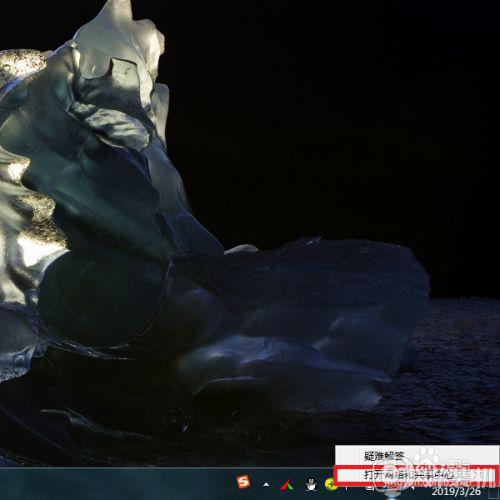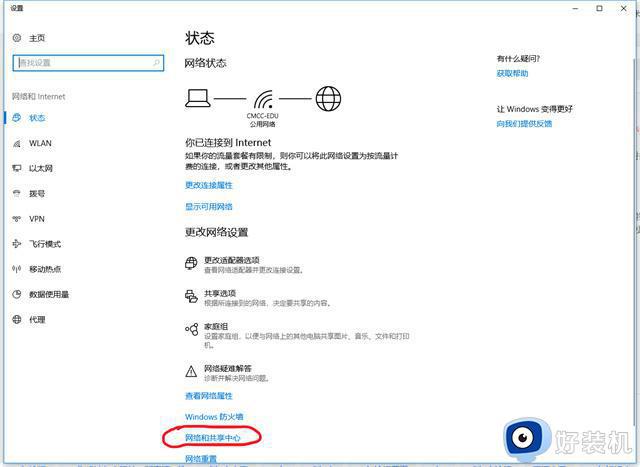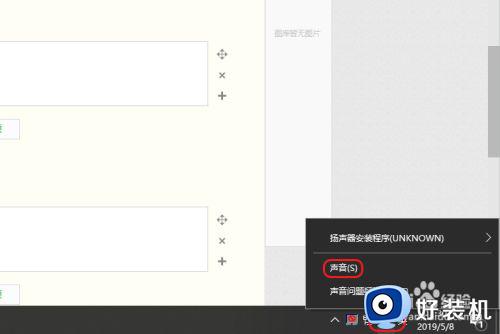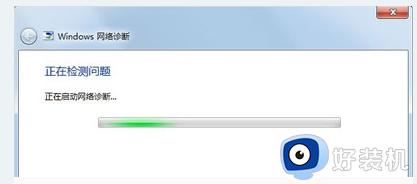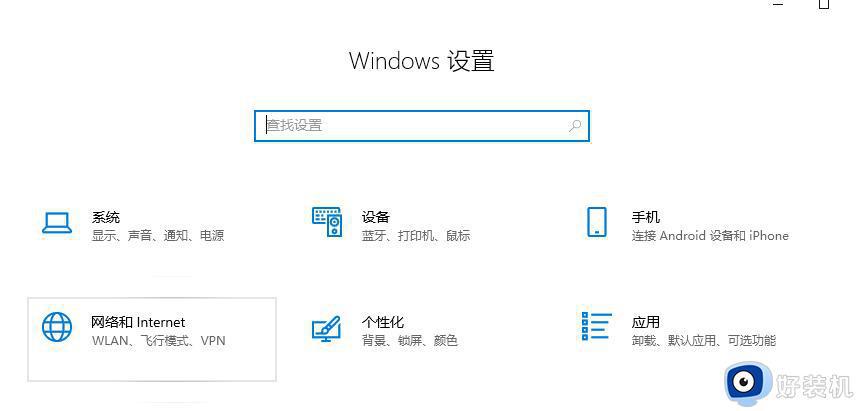笔记本电脑无线网连接不可用红叉怎么修复
对于使用笔记本电脑的用户来说,时常也会选择通过连接无线网络的方式来上网,非常的方便快捷,今天小编教大家笔记本电脑无线网连接不可用红叉怎么修复,操作很简单,大家跟着我的方法来操作吧。
解决方法:
1、很多时候出现WiFi红色叉叉图标,可能就是无线WiFi的开关或者按键没有开启导致的。一般的笔记本键盘上面都有一个F5开启WiFi的功能,有的需要结合Fn功能键一起按。每个品牌的按键都不一样,可以参考键盘上面的F1到F12上面的按键有WiFi图标的。

2、如果开启了无线wifi的热键,一般都会看到有指示灯亮,说明无线网络可以使用。

3、无线服务未开启
如果上面的无线按键开启了,可能就是无线服务被禁用了,那么如何开启呢?找到控制面板-->管理工具-->服务-->WLAN AutoConfig服务-->右键属性-->启动类型-->开启。

4、无线驱动问题
以上都未能解决的话可能就是无线驱动不兼容或者没有安装。可以尝试卸载WiFi驱动后重新安装,基本可以解决无线网络问题。
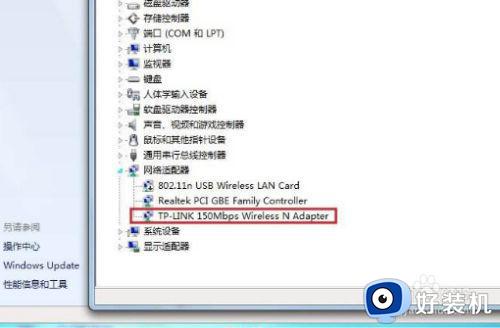
5、系统问题
有时候可能是系统没有安装好或系统文件丢失导致安装不上驱动,这个时候建议考虑重装系统。
6、wifi硬件坏了
如果重装系统都无法解决的,最大可能就是wifi硬件模块出问题了,这个建议到电脑维修店去检查更换之类的。

以上就是关于笔记本电脑无线网连接不可用红叉怎么修复的全部内容,还有不懂得用户就可以根据小编的方法来操作吧,希望能够帮助到大家。